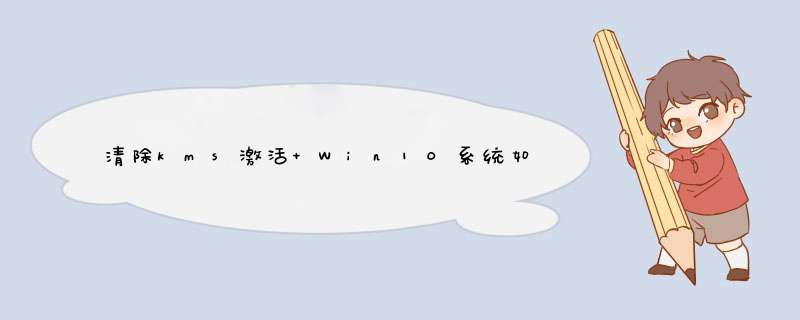
2、出现“成功地卸载了产品密匙”后,继续依次执行下面两个命令,slmgr ckms此命令用于清除系统KMS信息,slmgr rearm此命令用于重置计算机的授权状态,命令执行完成后,会提示重启,一定要找提示重启电脑。
3、重启电脑后,通过Win+R组合键打开运行命令次不用选择管理员,输入“services.msc”后回车,在服务窗口,找到Software Protection项目,对其右键单击,选择菜单中的“启动”就可以了。
1、首先我们需要卸载kms这个程序2、打开 命令提示符(管理员) 的方法
按 win键+X键+A键 打开命令提示符(管理员) 或鼠标移至左下角 右击开始图标 选择 命令提示符(管理员)
然后我们要在 命令提示符(管理员) 里按顺序用复制 粘贴输入以下3个命令(进行粘贴时用鼠标 *** 作 不要用快捷键) 每输入完一次命令 需敲击回车 并点击 确定
slmgr /upk
slmgr /ckms
slmgr /rearm
输入完3个命令后会提示重启 必须重启(切记是重启 不是关机后开机)
3、重启后 打开运行
方法 按win键+R键 或鼠标移至左下角右击 开始图标 选择 运行
在 运行 中 用复制 粘贴输入
services.msc
敲击回车
4、打开服务
在服务列表中 找到
Software Protection
右击 Software Protection 选择 属性
在服务状态下方 有启动按钮
点击 启动 按钮
待进度完成后 点击确定
5、这样 就可以彻底的清除掉windows的kms信息
下面以win10为一个例子,看看如何卸载下面的office2016的kms工具。首先右键 左下角 的菜单 ,然后选择命令符管理员。其他系统cmd命令也选择管理员即可。
然后根据自己的系统和版本选择输入下面的命令:
OFFICE 64位 和 WINDOWS 64位
cscript "C:\Program Files\Microsoft Office\Office16\ospp.vbs" /dstatus
OFFICE 32位 和 WINDOWS 64位
cscript "C:\Program Files (x86)\Microsoft Office\Office16\ospp.vbs" /dstatus
OFFICE 32位 和 WINDOWS 32位
cscript "C:\Program Files\Microsoft Office\Office16\ospp.vbs" /dstatus
执行完了,会出现一个key的位数后面四位,前面有个版本号,认真一点哈。不要乱卸载。
这里的卸载命令前缀参照你前面的系统选择 ,以下的步骤也是一样的不再介绍
cscript "C:\Program Files\Microsoft Office\Office16\OSPP.VBS" /unpkey:WFG99(根据前一步的key四位)
执行下刷新命令
cscript "C:\Program Files\Microsoft Office\Office16\OSPP.VBS" /remhst
在执行一次,第一步的命令 ,你会看到kms不见了 ,它告诉你,没有可以删除的产品密钥了
欢迎分享,转载请注明来源:内存溢出

 微信扫一扫
微信扫一扫
 支付宝扫一扫
支付宝扫一扫
评论列表(0条)